Cada vez que encienda su computadora, verá la pantalla de inicio de sesión, que le permite elegir con qué usuario desea iniciar sesión. La pantalla de inicio de sesión predeterminada de Linux Mint tiene un fondo de marca del que es posible que no seas fanático. Sin embargo, puede cambiar eso y establecer un fondo personalizado, entre otras opciones de personalización.
Para configurar la apariencia de la pantalla de inicio de sesión, presione la tecla Super, luego escriba «Ventana de inicio de sesión» y presione Entrar.
Consejo: La tecla «Super» es el nombre que usan muchas distribuciones de Linux para referirse a la tecla de Windows o la tecla «Comando» de Apple, evitando al mismo tiempo cualquier riesgo de problemas de marca registrada.
 Presione la tecla Super, luego escriba «Ventana de inicio de sesión» y presione Entrar.
Presione la tecla Super, luego escriba «Ventana de inicio de sesión» y presione Entrar.
Una vez en la pestaña «Apariencia» predeterminada de las opciones de la ventana de inicio de sesión, la primera opción «Fondo» se puede utilizar para anular el fondo de marca de la pantalla de selección de usuario. Simplemente haga clic en la imagen actual, para ingresar a un explorador de archivos para poder seleccionar un nuevo fondo.
La opción «Color de fondo» se utiliza para establecer un color que se utiliza antes de cargar la imagen de fondo. «Extender el fondo en varios monitores» cubrirá su imagen de fondo en varios monitores, ideal para fondos ultraanchos en configuraciones de varios monitores. «Dibujar fondos de usuario» cambia el fondo al fondo del escritorio del usuario cuando selecciona un usuario y accede a la pantalla de entrada de contraseña. «Dibujar cuadrícula» inserta una cuadrícula de puntos en la imagen de fondo.
Las tres opciones de tema le permiten configurar el color y la apariencia de la interfaz de la pantalla de inicio de sesión. «GTK Theme» cambia el color del borde del cuadro de entrada de contraseña. El «tema de iconos» parece no tener ningún efecto. El «Cursor del mouse» le permite cambiar la apariencia del cursor del mouse.
Sugerencia: Desafortunadamente, no hay una vista previa del cambio de apariencia para la configuración del tema, para ver el cambio usted mismo, presione Ctrl + Alt + L para bloquear la pantalla, luego haga clic en el ícono de personas a la derecha del campo de ingreso de contraseña para regresar a la ventana de conexión.
«Otros monitores» le permite seleccionar un fondo secundario que se muestra en los monitores secundarios, dejando su imagen de fondo principal en el monitor principal. «Abajo a la izquierda» está diseñado para mostrar una pequeña imagen de banner en la parte inferior de la pantalla. Querrá seleccionar una imagen con la escala adecuada para este propósito, ya que no se realizará ninguna escala.
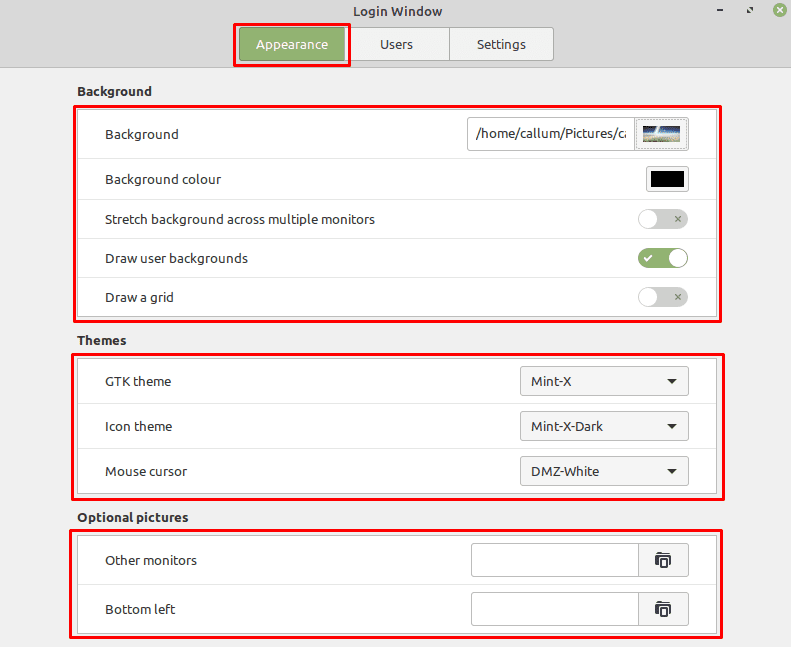 Configure la apariencia de la pantalla de inicio de sesión según sus preferencias personales.
Configure la apariencia de la pantalla de inicio de sesión según sus preferencias personales.